Win10系统安装软件提示“系统管理员设置了系统策略禁止进行此安装”怎么办?
来源:game773整合
作者:
时间:2024-03-08 22:01
小编:773游戏
我们在使用电脑的时候,通常可以安装许多的软件来更好帮我们更好的使用电脑。但是最近一位用户,在Win10系统中安装软件时,出现“系统管理员设置了系统策略,禁止进行此安装”的提示,该如何解决呢?下面一起来看看Win10安装软件提示“系统管理员设置了系统策略,禁止进行此安装”的解决方法吧!

1、按下“Win+R”组合键呼出运行,在框中输入“gpedit.msc”按下回车键打开“本地组策略编辑器”;
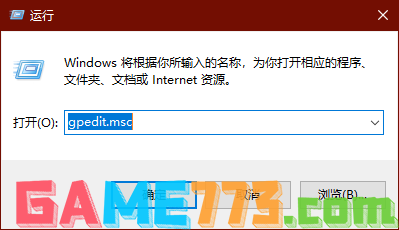
2、在本地组策略编辑器左侧依次展开“用户配置”—“管理模板“—”Windows组件“—”Windows Installe“;
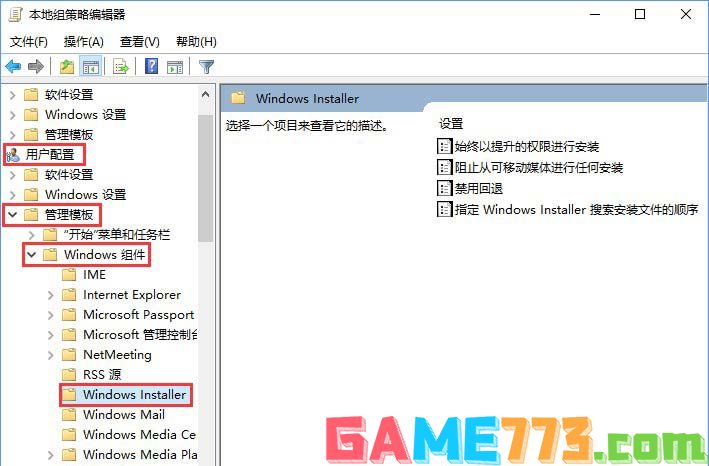
3、在右侧双击打开“始终以提升的权进行安装”,在打开的框中选择“已启动”,点击应用并确定;
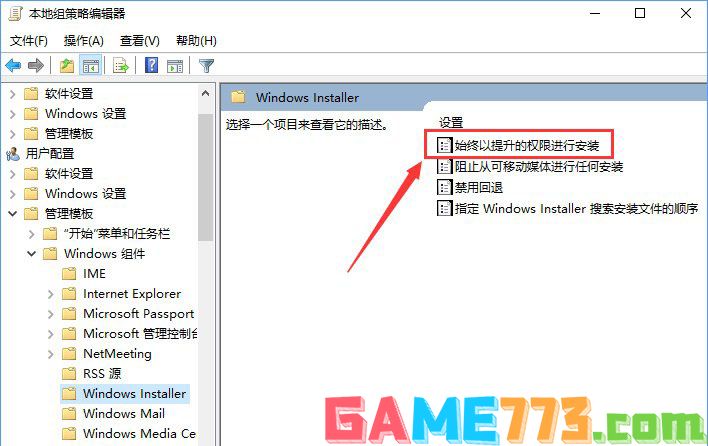
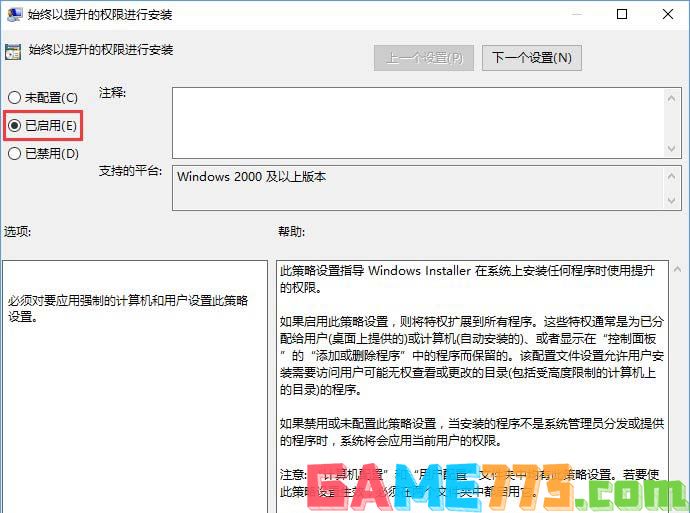
4、然后双击打开“阻止从可移动媒体进行任何安装”,在打开的窗口中点击“已禁用”,点击应用并确定即可。
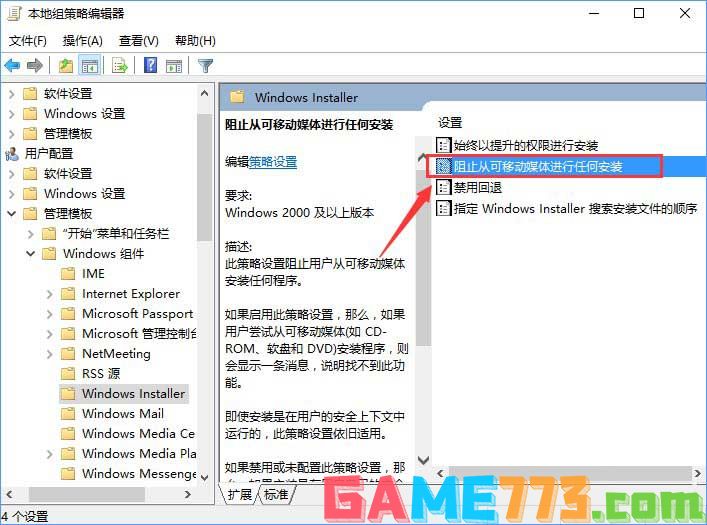
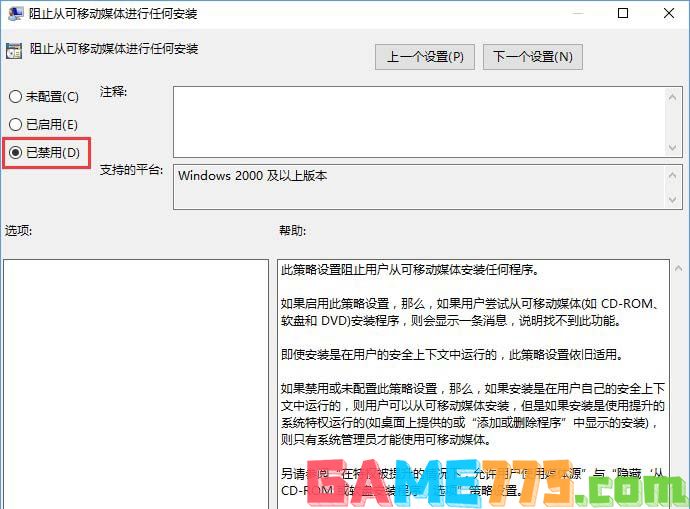
5、设置完成后,就可以开始安装软件了。
以上便是Win10安装软件提示“系统管理员设置了系统策略禁止进行此安装”的解决方法,如果你也遇到同样的问题,可以参考以上的操作步骤!
上面的文章就是Win10系统安装软件提示“系统管理员设置了系统策略禁止进行此安装”怎么办?的全部内容了,文章的版权归原作者所有,如有侵犯您的权利,请及时联系本站删除,更多系统管理员设置了系统策略禁止进行此安装相关资讯,请关注收藏773游戏网。
下一篇:最后一页














